Activitat1
•
0 gostou•170 visualizações
Denunciar
Compartilhar
Denunciar
Compartilhar
Baixar para ler offline
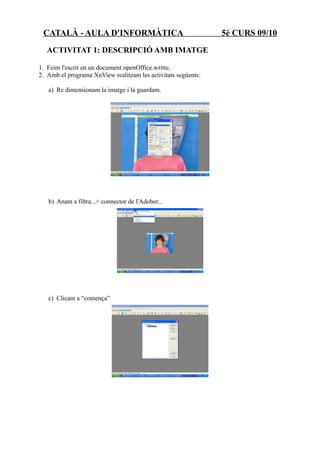
Mais conteúdo relacionado
Semelhante a Activitat1
Semelhante a Activitat1 (20)
Mais de CP Son Ferriol
Mais de CP Son Ferriol (20)
Reunió de pares i mares del 3r cicle CP Son Ferriol

Reunió de pares i mares del 3r cicle CP Son Ferriol
Cp son ferriol 17-20 mayo -port aventura-pallars sobira 2011-1

Cp son ferriol 17-20 mayo -port aventura-pallars sobira 2011-1
Cp son ferriol 17-20 mayo -port aventura-pallars sobira 2011-1

Cp son ferriol 17-20 mayo -port aventura-pallars sobira 2011-1
Activitat1
- 1. CATALÀ - AULA D'INFORMÀTICA 5è CURS 09/10 ACTIVITAT 1: DESCRIPCIÓ AMB IMATGE 1. Feim l'escrit en un document openOffice.writte. 2. Amb el programa XnView realitzam les activitats següents: a) Re dimensionam la imatge i la guardam. b) Anam a filtra...> connector de l'Adober... c) Clicam a “comença”
- 2. CATALÀ - AULA D'INFORMÀTICA 5è CURS 09/10 d) Posam distints filtres i salvam les imatges que ens van agradant. e) Ara hem de triar la que volem inserir en el nostre escrit. Per tant seguirem aquestes passes: • Anam a filtra...> connector de l'Adober.... i clicam a “comença” • Anam a “Open” i ens sortirà la carpeta on hem guardat les distintes fotografies. • Clicam sobre la que ens interessa i l'editam.
- 3. CATALÀ - AULA D'INFORMÀTICA 5è CURS 09/10 • Clicam a OK i ens torna a aparèixer la pantalla d'inici del connectors Adobe... • Clicam damunt “D'acord” • I ara ja podem desar la imatge en format JPG: Fitxer...> anomena i desa...>
- 4. CATALÀ - AULA D'INFORMÀTICA 5è CURS 09/10 3. Obrim el document de text i hi inserim la imatge que acabam de guardar. 4. Si la imatge ens resulta massa gran, clicarem damunt i la re dimensionarem.